1、如本例,要求使用分类功能按照产品类别对数量和销售额计算汇总数。
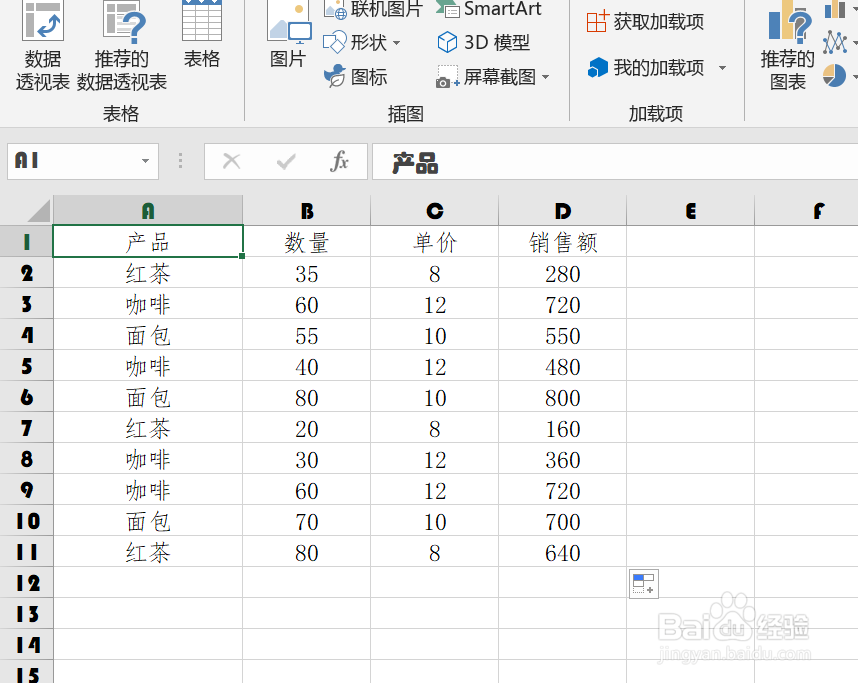
2、点击表格中的单元格,点击【数据】功能选项卡,然后在[排序和筛选]项目中点击降序或升序按钮,如下图所示:
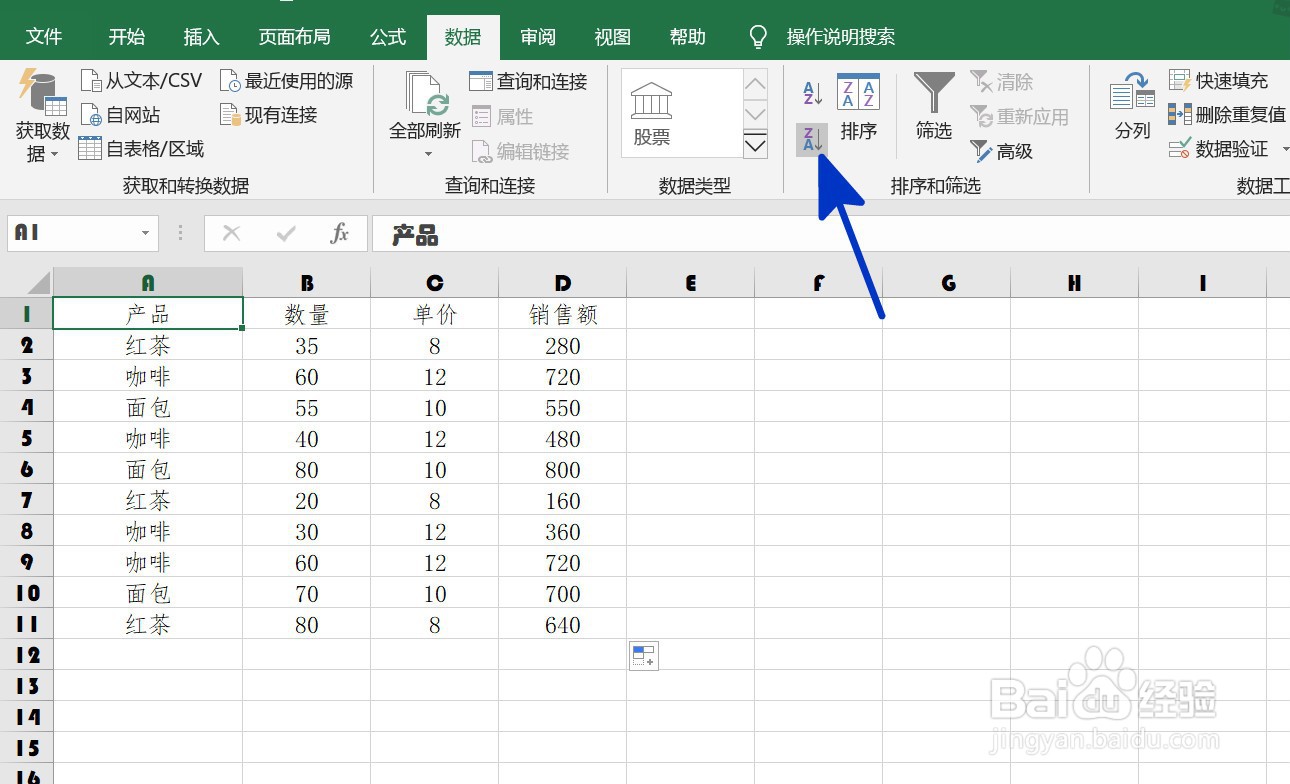
3、点击表格中的任意单元格,然后依次点击【数据】-【分类汇总】选项按钮。
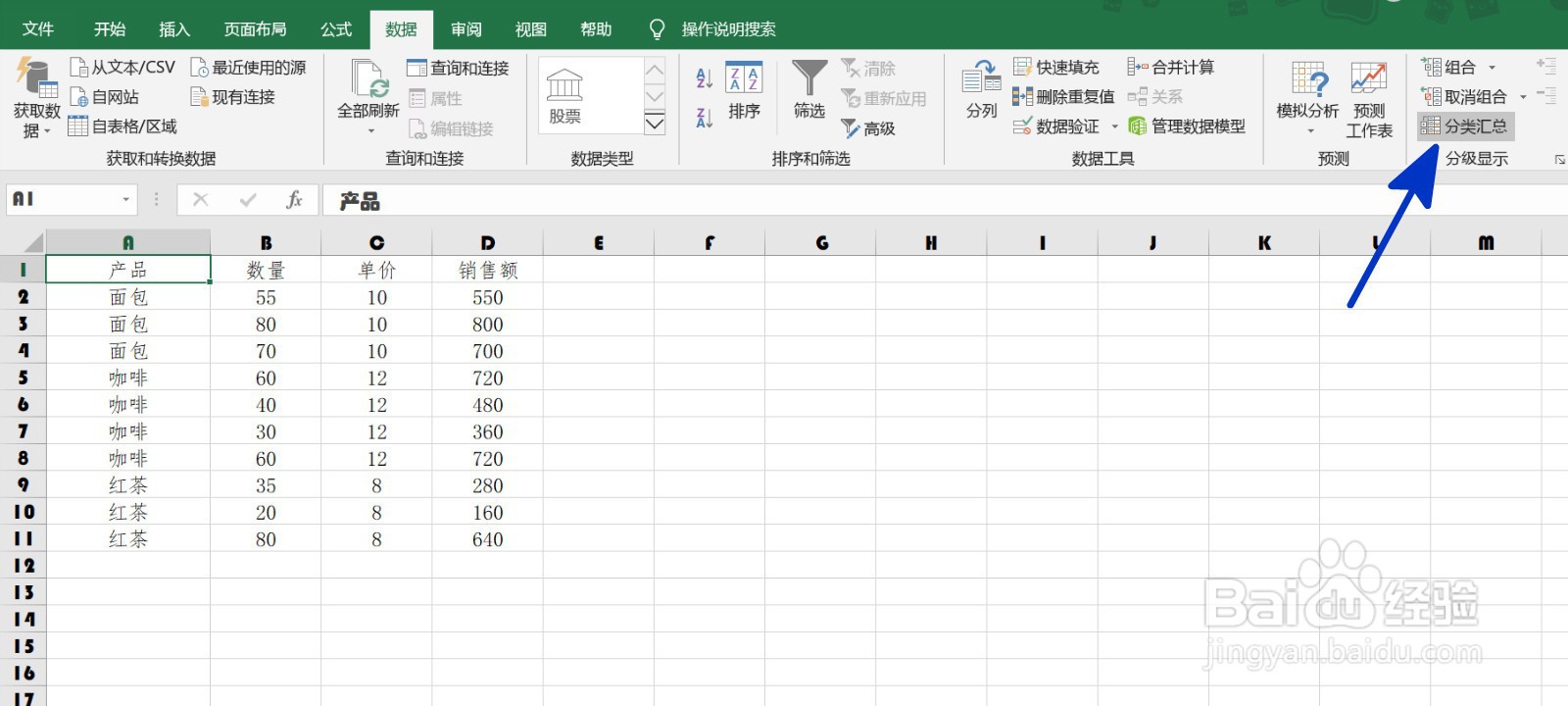
4、如下图,通过上一步骤,系统中弹出了【分亿姣灵秀类汇总】对话框:在[汇总方式]下面的对话框中点击选择[求和]选项;在[选定汇总项]中勾选要汇总的项目,完成后点击【确定】按钮。

5、返回到工作表中,通过以上操作步骤,表格中的内容就按照产品类别对数量和销售额进行了汇总,结果如下图所示:

